Se o computador for o da sua casa e tiver usuários restritos talvez seja melhor habilitar o Login Automático desabilitando a tela de login. Vá em Sistema/Administraçõa/Janela de início de sessão e quando abrir vá em Segurança conforme a imagem acima e marque Habilitar login altomático e na seta logo abaixa selecione o seu nome de usuário.
As outras opções da janela não serão alteradas.
Pode fechar a janela agora e quando reiniciar o sistema ele vai direto para a área de trabalho.
Agora, caso essa máquina seja usada no serviço, ou várias pessoas usam a mesma máquina, talvez seja interessante não desabilitar o login automático e criar usuários para os outros. Veja como fazer isso nesta sessão em "Criar Usuários".
Com respeito ao Som no Login ele vem desabilitado por padrão, então iremos criar um som personalizado para o sistema.
Escolha uma música de sua preferência pode ser mp3, ou uma gravação que você fez com o gravador de som em Aplicativos/Multimídia/Gravador de som e copie para sua pasta home (a pasta que leva o seu nome de usuário). Após copiado renomeie ela como login mantendo o formato, login.mp3 ou login.ogg.
Feito isso vamos em Sistema/Preferências/Aplicativos de sessão. Escolha na janela que abrir Adicionar e irá aparecer a janela abaixo
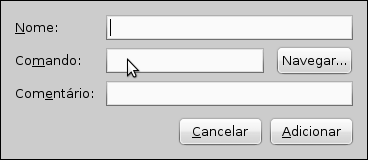
No campo nome coloque: Som de Login
No campo comando coloque: mplayer login.mp3
Lembre-se o formato da música tem de ser o mesmo da música que você salvou na sua pasta home, eu colquei .mp3 mas tem que está no formato do que voce fez.
Clique em Adicionar
Pronto, feche a janela de aplicativos de sessão e quando você logar irá tocar seu som de login. Sempre que preferir é só mudar a música renomeando sempre como login.mp3.
Caso não ouça o som veja "Controle de Volume" nesta sessão do site.

